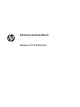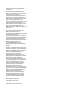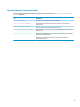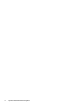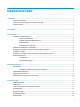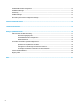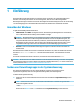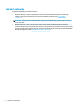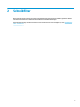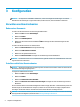Windows 10 IoT Enterprise Administrator Guide
1 Einführung
Dieses Handbuch ist für Administratoren von HP Thin Clients vorgesehen, die auf dem Betriebssystem
Windows
®
10 IoT Enterprise basieren. Es wird vorausgesetzt, dass Sie ein von HP bereitgestelltes
Betriebssystem-Image verwenden und sich bei der Konguration des Betriebssystems oder der Verwendung
von Verwaltungsapps wie in diesem Handbuch beschrieben als Administrator in Windows anmelden.
Anmelden bei Windows
Es gibt standardmäßig zwei Benutzerkonten:
● Administrator oder Admin – Ermöglicht es Ihnen, dauerhafte Systemkongurationen vorzunehmen,
wie z. B. Benutzerkontenverwaltung oder Installation von Apps
HINWEIS: Bei neueren Images ist das in Windows integrierte Administratorkonto standardmäßig
deaktiviert und durch das von HP bereitgestellte Adminkonto ersetzt. HP empehlt dringend, das
integrierte Administratorkonto deaktiviert zu belassen, da seine Benutzerkontensteuerung keine
Bestätigung von Ihnen erfordert, dass Sie Änderungen am Betriebssystem zulassen wollen, was zu
ungewollten Änderungen führen kann. Im Adminkonto sind diese Bestätigungen erforderlich.
● Benutzer – Kann keine dauerhaften Änderungen am System vornehmen und dient der Arbeit von
Endbenutzern
Das Benutzerkonto meldet sich beim Start von Windows automatisch an, sodass Sie mithilfe des Standard-
Kennworts Administrator oder Admin manuell auf das Administrator- oder Adminkonto wechseln
müssen.
Um wieder auf das Benutzerkonto zu wechseln, verwenden Sie das Standardkennwort User.
HINWEIS: Bei Kennwörtern für die Benutzerkonten ist die Groß-/Kleinschreibung zu beachten. HP empehlt,
die Standard-Kennwörter zu ändern. Weitere Informationen über Benutzerkonten, u. a. wie Sie ein Kennwort
ändern, nden Sie unter: Verwalten von Benutzerkonten auf Seite 4.
Suchen von Verwaltungsapps in der Systemsteuerung
Die meisten Verwaltungsapps, auf die in diesem Handbuch verwiesen wird, lassen sich in der
Systemsteuerung nden, wenn man die Symboldarstellung wählt (nicht als Kategorien).
So önen Sie die Systemsteuerung:
▲ Klicken Sie mit der rechten Maustaste auf die Start-Taste und wählen Sie Systemsteuerung aus dem
Menü aus.
TIPP: Auf dem Touchscreen kann eine Rechtsklick durch Berühren und Halten der gewünschten
Position durchgeführt werden.
– oder –
Drücken Sie die Windows-Taste + X und wählen Sie dann Systemsteuerung aus dem Menü aus.
Anmelden bei Windows 1